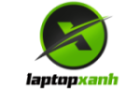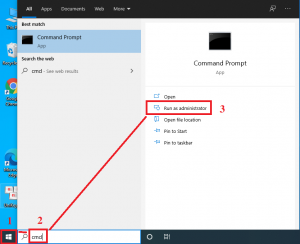Nếu bạn đang gặp trường hợp tắt máy (shutdown) dù màn hình đã tắt đen nhưng đèn nguồn vẫn sáng. Tình trạng này có xu hướng xảy ra nhiều trên hệ điều hành Windows 10 khi nâng cấp lên bản mới. Laptopxanh.com sẽ hướng dẫn bạn cách để sửa lỗi này đơn giản mà bạn cũng có thể tự làm được.
Cách 1: Nhấn phím tắt.
Các đơn giản này bạn chỉ cần nhấn phím Shift cho đến khi đèn nguồn tắt là được.
Cách 2: Sử dụng lệnh tắt máy trong CMD
Bạn mở cửa sổ CMD bằng quyền quản trị bằng cách nhấp vào nút Start gõ CMD và click vào run as administrator.
Sau khi xuất hiện cửa sổ cmd bạn gõ theo dòng bên dưới:
shutdown /s /f /t 0

Cách 3: Lỗi do xung đột phần mềm
Nếu bạn gặp tình trạng không thể tắt máy hoàn toàn được sau khi cài một phần mềm gì đó. Thì nhiều khả năng phần mềm đó của bạn xung đột với một phần mềm khác có sẵn trên máy. Bạn nên gỡ thử phần mềm mà bạn vừa cài đặt và khởi động lại xem có bị tình trạng trên không.
Cách 4: Nghiễm Virus hoặc malware
Việc này thường bạn cài phần mềm Crack hoặc phần mềm diệt virus lậu dẫn đến tình trạng shutdown máy đèn vẫn sáng. Với trường hợp này bạn nên cài lại hệ điều hành hoặc cài phần mềm diệt virus bản quyền để quét.
Cách 5: Tắt tính năng Fast Startup trên windows
Fast Startup hoặc Fast Bootup là một tính năng trên Windows giúp máy khởi động nhanh hơn. Nhưng một số máy thông thường sẽ gặp lỗi tắt máy vẫn còn đèn nguồn thì do tính năng trên gây ra.
Cách 6: Vô hiệu quá driver Intel ME
Intel Management Engine (ME) là một ứng dụng giúp giao tiếp giữa phần cứng và phần mềm của Intel nhằm hỗ trợ và cải tiến tính năng điều khiển từ xa. Nhưng đây là Driver có thể bị các hacker lợi dụng để đánh cắp dữ liệu cá nhân. Việc tắt đi driver Intel ME sẽ không ảnh hưởng đến hoạt động của máy tính.
Tổng kết
Thông thường với những cách trên người dùng đã có thể khắc phục được lỗi shutdown máy nhưng đèn nguồn vẫn sáng. Nếu bạn vẫn không thể khắc phục được khả năng cao bạn đã bị lỗi phần cứng. Bạn nên mang máy đến các trung tâm sửa chữa laptop uy tín. Nếu bạn gặp khó khăn trong quá trình thực hiện các cách trên. Hãy liên hệ với số hỗ trợ kỹ thuật của Laptopxanh.com, chúng tôi sẽ hỗ trợ bạn.